Um Projektrisiken zu minimieren brauchen auch agil arbeitende Teams ein genaues Bild zum aktuellen Fortschritt und anstehenden Aufgabenpensum im Projekt. Die Dashboard Funktion erlaubt es, dass bestimmte Bereiche in Redmine inhaltlich an individuelle Bedürfnisse angepasst werden können und Informationen liefern, die für das Team relevant sind.
Das Dashboard dient somit als zentrales Steuerungsinstrument, um den Projekterfolg zu gewährleisten. Es ermöglicht eine transparente Kommunikation aller Beteiligten und fördert die Zusammenarbeit im Team. Die regelmäßige, automatische Aktualisierung des Dashboards stellt sicher, dass die Informationen dem aktuellen Stand entsprechen und eine solide Grundlage für Entscheidungen bieten.
Mehr über Dashboards und deren Einsatzzweck erfährst Du in unserem Dashboard Guide und unserem Einführungsartikel zu Dashboard im Blog.
Der hier vorgestellte Use Case ist eine Möglichkeit die aufzeigt, wie agile Teams die Dashboard Funktion unserer Plugins nutzen können, um Aufgaben im Blick zu behalten.
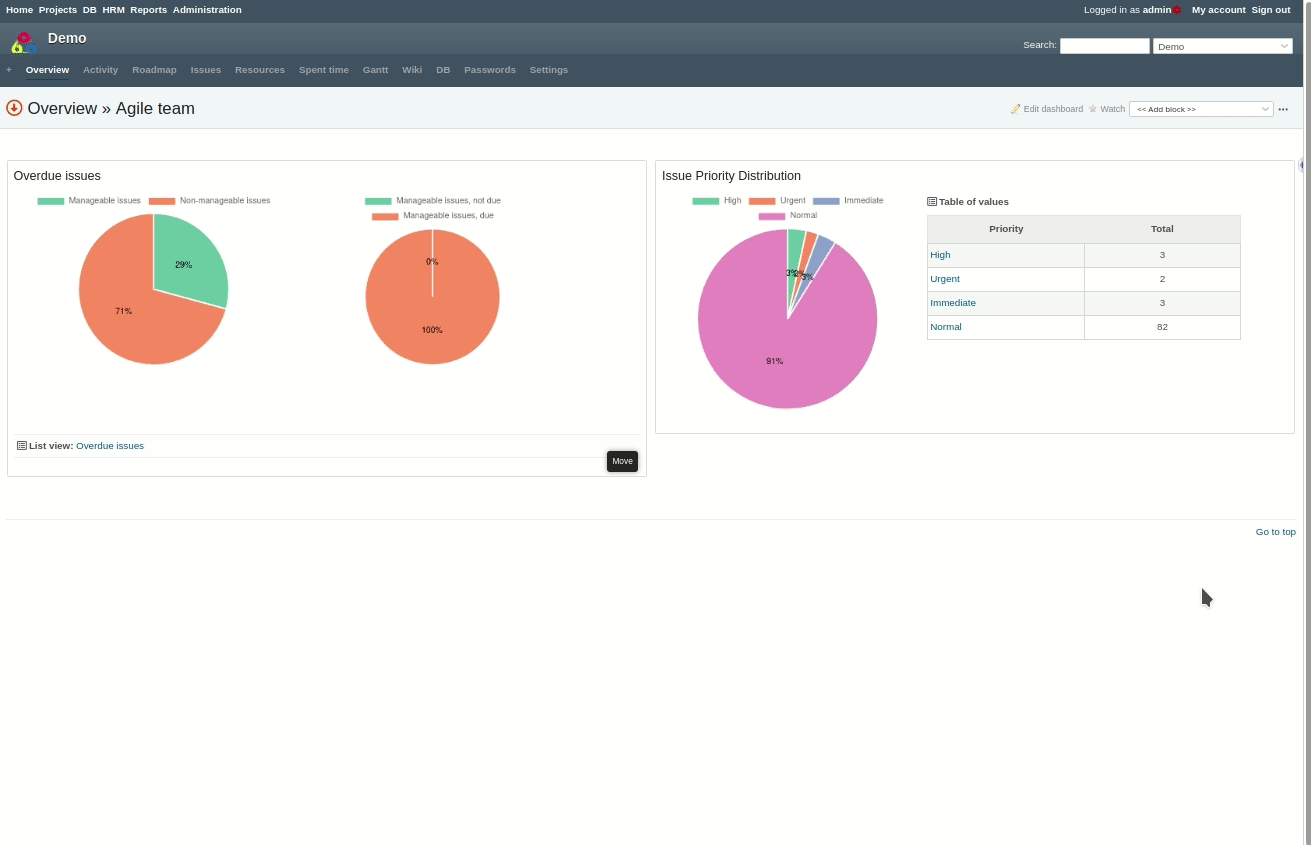
Dashboard Grundlagen
Wer Redmine bereits als Projektmanagement- und Ticketsystem in der von uns vorgegebenen Version einsetzt, muss für die Erstellung des hier vorgeschlagenen Dashboards noch folgende Bedingungen erfüllen:
- ein aktuelles Additionals Plugin (das die Dashboard-Grundfunktion bereitstellt)
- die neueste Version des Redmine Reporting-Plugins (welches die notwendigen Dashboard-Blöcke für agile Teams bereit stellt)
Beispiel eines Redmine-Dashboards: Agile Teams
Mit Dashboards kann man bestimmte Bereiche in Redmine so anpassen, dass sie den individuellen Anforderungen entsprechen die dich und dein Team besser voranbringen.
Das folgende Layout ist beispielsweise ideal für ein agiles Team geeignet, um Ticketfortschritte, Workload der Mitglieder, wichtige Tickets und überfällige Projekttickets zu verfolgen.

Das von uns vorgeschlagene Redmine-Dashboard-Beispiel ist einfach zu erstellen. Die notwendigen Dashboard-Blöcke werden vom Redmine Reporting Plugin bereit gestellt. Als Benutzer mit entsprechender Berechtigung kann man ein neues Dashboard für die Redmine Startseite oder die Redmine Projektübersicht Seite erstellen und sichtbar machen für:
- dich persönlich (nur für mich)
- alle Redmine-Benutzer
- eine Benutzergruppe Deiner Wahl (nur für diese Rolle:…)
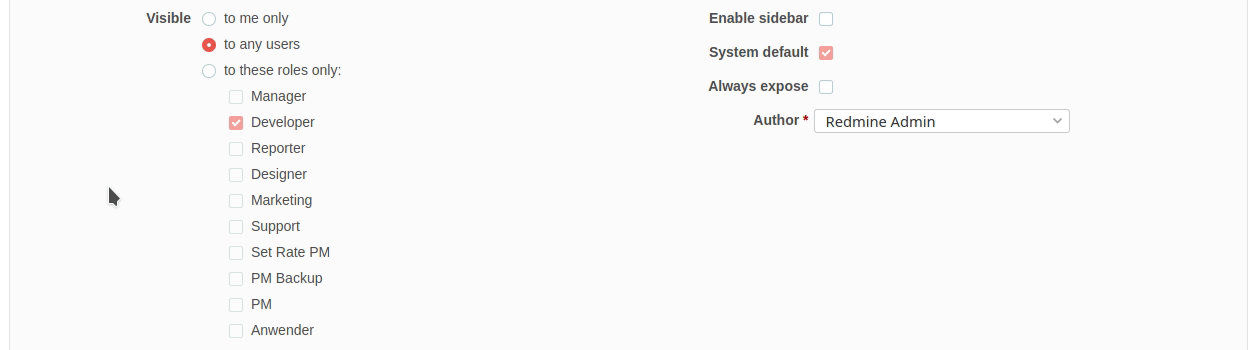
Zur grafischen Auswertung können in einem Dashboard die folgenden Diagramme des Redmine Reporting Plugins verwendet werden. Welche mit der entsprechenden Liste verknüpft sind, wenn man auf die Grafik klickt. Über die Auswahl Block hinzufügen ordnet sie ein Anwender mit entsprechender Berechtigung im Dashboard zu und positioniert sie:
- Chart: Zugewiesene Tickets (wer im Team hat welches Ticketvolumen)
- Chart: Überfällige Tickets (achte auf überfällige Aufgaben, die zu erledigen sind)
- Chart: Ticket-Priorität-Verteilung (wie viele Aufgaben welche Priorität haben)
- Chart: Burndown Chart (zeigt die Anzahl offener Tickets oder Stunden in Relation zur verbleibenden Zeit)
Für die Auswertung des Ticket-Status müssen entsprechende Listen mit Ticketfiltern erstellt werden. Diese speichert man ab und ordnet sie anschließend im Dashboard über den folgenden Dashboard Block zu:
- Abfrage: Tickets
Beispiel: Ticketliste zur Workload
Um die Ticket-Workload seiner Teammitglieder zu ermitteln, kann eine Ticketliste wie die folgende erstellt werden, indem man mit Hilfe der Ticketfilter und Optionen die Liste nach diesen Bedürfnissen anpasst.
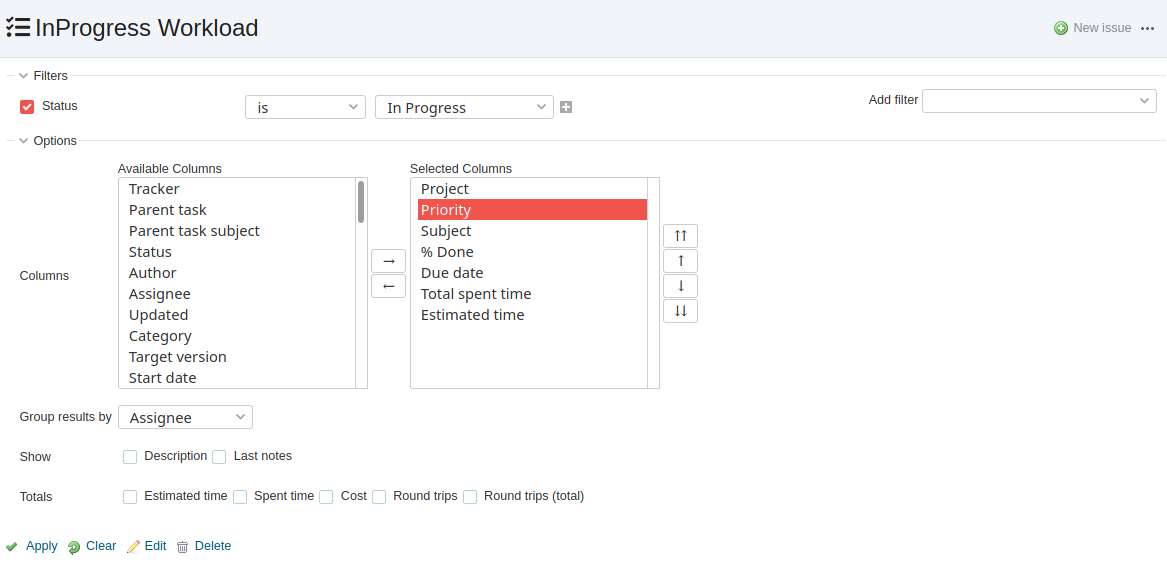
Speichere die gefilterte Ticketliste und achte dabei auf folgendes:
- dass ein aussagekräftiger Name vergeben wird
- dass sie öffentlich für alle Anwender ist und in allen Projekten genutzt werden kann mittels Für alle Projekte
Beispiel: Ticketliste mit Aufgaben im Backlog
Um eine Liste seiner Projekt-Backlog-Elemente zu erhalten, kann eine Ticketliste wie folgende erstellt werden. Hierfür werden wieder die Filter und Optionen der Projektübergreifenden Ticketliste verwendet um die notwendigen Einträge entsprechend zu filtern. Auch hier ist beim speichern der Ticketliste darauf zu achten, dass die Inhalte für alle Anwender nutzbar sind (mittels Für alle Projekte).
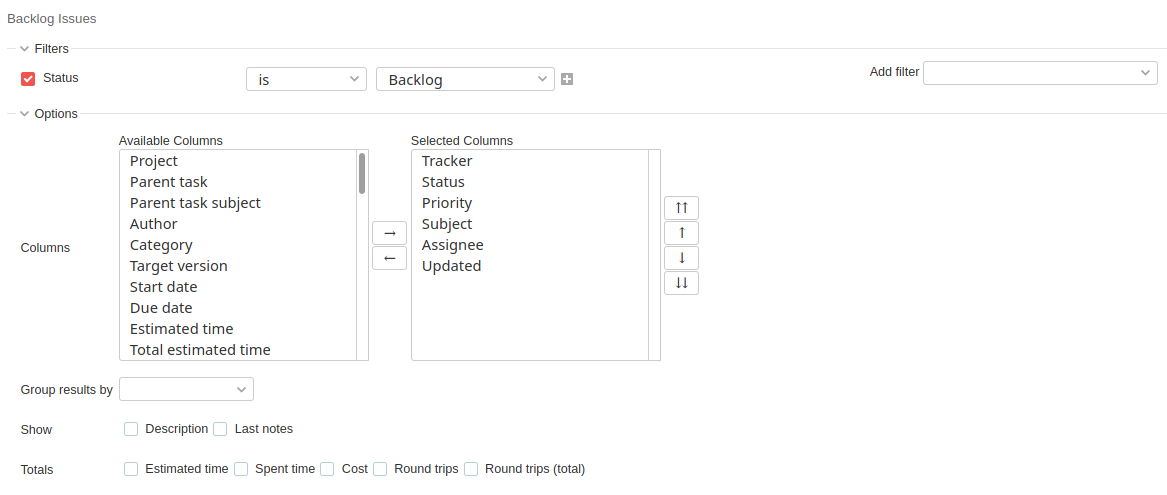
Beispiel: Versionsliste (aktuelles Jahr)
Für die Auswertung des Sprintstatus müssen entsprechende Versionslisten erstellt werden. Der Vorgang hier ist der gleiche wie bei den Ticketlisten. Mit Hilfe der Filter und Optionen wird das gewünschte Ergebnis erstellt und abgespeichert. Abschließend wird die Liste im Dashboard über folgenden Dashboard Block zugewiesen:
- Abfrage: Versionen
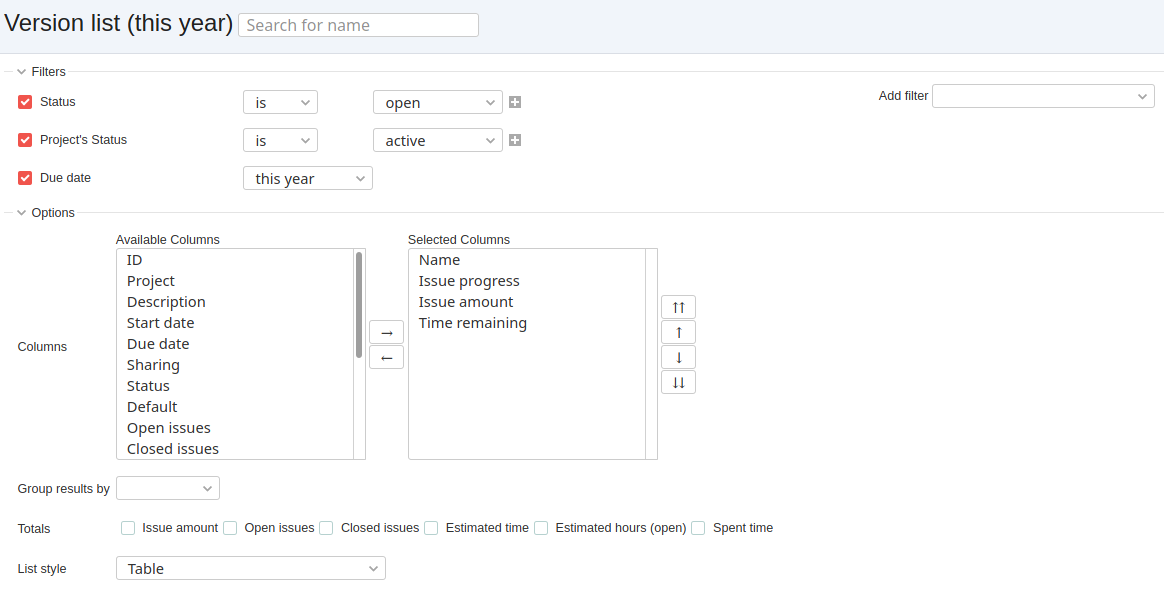
Vervollständige Dein Dashboard so wie Du es brauchst
Was ist Dir sonst noch wichtig? Das Tutorial soll nur eine kleine Einführung sein, was mit der Dashboard Funktion möglich ist. Es gibt sicher noch viele andere Einsatzzwecke bei Dir im Team oder im gesamten Unternehmen.
Die zusätzlichen Filteroptionen des Reporting Plugins helfen dabei die verschiedenen Listen sinnvoll zu nutzen. Besonderheit des Burndown Chart: Er kann auf eine Version mit Start und Enddatum angewendet werden. Funktioniert aber auch wenn kein Startdatum und / oder Enddatum hinterlegt ist.
Zudem gibt es die Möglichkeit den Projekt Burndown Chart zu nutzen. Dieser bezieht sich dann (anders als der reguläre Burndown Chart) auf das gesamte Projekt und bei Bedarf auch auf Tickets aus vorhandenen Unterprojekten.
Dashboard Funktion für Redmine testen
Möchtest Du mehr über das Dashboard für Redmine erfahren? Schau Dir die Möglichkeiten doch mal in unserer frei zugänglichen Online-Demo an: Unsere öffentliche Demo-Instanz ist jederzeit verfügbar und prima geeignet, um sich einen ersten Eindruck von der Funktionalität zu verschaffen.
